Montée de version depuis Centreon 21.04
Ce chapitre décrit la procédure de montée de version de votre plate-forme Centreon depuis la version 21.04 vers la version 22.10.
Lorsque vous effectuez la montée de version de votre serveur central, assurez-vous d'également mettre à jour tous vos serveurs distants et vos collecteurs. Dans votre architecture, tous les serveurs doivent avoir la même version de Centreon. De plus, tous les serveurs doivent utiliser la même version du protocole BBDO.
Si vous souhaitez migrer votre serveur Centreon vers Oracle Linux / RHEL 8, vous devez suivre la procédure de migration
Prérequis
Sauvegarde
Avant toute chose, il est préférable de s’assurer de l’état et de la consistance des sauvegardes de l’ensemble des serveurs centraux de votre plate-forme :
- Serveur Centreon Central,
- Serveur de gestion de base de données.
Mettre à jour la clé de signature RPM
Pour des raisons de sécurité, les clés utilisées pour signer les RPMs Centreon sont changées régulièrement. Le dernier changement a eu lieu le 14 octobre 2021. Lorsque vous mettez Centreon à jour depuis une version plus ancienne, vous devez suivre la procédure de changement de clé, afin de supprimer l'ancienne clé et d'installer la nouvelle.
Mise à jour de la version mineure
-
Sur votre plateforme 21.04, remplacez
https://packages.centreon.com/rpm-standardouhttps://yum.centreon.com/standard/parhttps://archives.centreon.com/standard/dans votre configuration YUM (par défaut,/etc/yum.repos.d/centreon.repo). -
Mettez à jour votre Centreon 21.04 jusqu'à la dernière version mineure.
Montée de version du serveur Centreon Central
Mise à jour des dépôts
Il est nécessaire de mettre à jour le dépôt Centreon.
Supprimez le fichier centreon.repo :
rm /etc/yum.repos.d/centreon.repo
Exécutez la commande suivante :
- Alma / RHEL / Oracle Linux 8
- CentOS 7
dnf install -y dnf-plugins-core
dnf config-manager --add-repo https://packages.centreon.com/rpm-standard/22.10/el8/centreon-22.10.repo
yum install -y yum-utils
yum-config-manager --add-repo https://packages.centreon.com/rpm-standard/22.10/el7/centreon-22.10.repo
Si vous avez une licence offline, installez le dépôt des plugin packs correspondant à la version. Si vous avez une édition Business, installez également le dépôt Business. Vous pouvez en trouver l'adresse sur le portail support Centreon.
Montée de version de PHP
Centreon 22.10 utilise PHP en version 8.1.
- RHEL 8
- Alma / Oracle Linux 8
- CentOS 7
Vous devez tout d'abord installer les dépôts remi :
dnf install -y dnf-plugins-core
dnf install -y https://dl.fedoraproject.org/pub/epel/epel-release-latest-8.noarch.rpm
dnf install -y https://rpms.remirepo.net/enterprise/remi-release-8.rpm
sudo subscription-manager repos --enable codeready-builder-for-rhel-8-x86_64-rpms
Ensuite, vous devez changer le flux PHP de la version 7.3 à 8.1 en exécutant les commandes suivantes et en répondant y pour confirmer :
dnf module reset php
dnf module install php:remi-8.1
Vous devez tout d'abord installer les dépôts remi :
dnf install -y dnf-plugins-core
dnf install -y https://dl.fedoraproject.org/pub/epel/epel-release-latest-8.noarch.rpm
dnf install -y https://rpms.remirepo.net/enterprise/remi-release-8.rpm
Ensuite, vous devez changer le flux PHP de la version 7.3 à 8.1 en exécutant les commandes suivantes et en répondant y pour confirmer :
dnf module reset php
dnf module install php:remi-8.1
Vous devez tout d'abord installer les dépôts remi :
yum install -y yum-utils
yum install -y https://dl.fedoraproject.org/pub/epel/epel-release-latest-7.noarch.rpm
yum install -y https://rpms.remirepo.net/enterprise/remi-release-7.rpm
Ensuite, vous devez activer le dépôt php 8.1
yum-config-manager --enable remi-php81
Montée de version de la solution Centreon
Assurez-vous que tous les utilisateurs sont déconnectés avant de commencer la procédure de mise à jour.
Si vous avez des extensions Business installées, mettez à jour le dépôt business en 22.10. Rendez-vous sur le portail du support pour en récupérer l'adresse.
Arrêter le processus Centreon Broker :
systemctl stop cbd
Supprimer les fichiers de rétention présents :
rm /var/lib/centreon-broker/* -f
Videz le cache de yum :
yum clean all --enablerepo=*
Mettez à jour l'ensemble des composants :
- Alma / RHEL / Oracle Linux 8
- CentOS 7
dnf update centreon\* php-pecl-gnupg
yum update centreon\* php-pecl-gnupg
Acceptez les nouvelles clés GPG des dépôts si nécessaire.
- Alma / RHEL / Oracle Linux 8
- CentOS 7
Exécutez les commandes suivantes :
systemctl enable php-fpm
systemctl restart php-fpm
Le fuseau horaire par défaut de PHP 8 doit être configuré. Exécutez la commande suivante :
echo "date.timezone = Europe/Paris" >> /etc/php.d/50-centreon.ini
Remplacez Europe/Paris par votre fuseau horaire. La liste des fuseaux horaires est disponible ici.
Exécutez les commandes suivantes :
systemctl stop rh-php73-php-fpm
systemctl disable rh-php73-php-fpm
systemctl enable php-fpm
systemctl start php-fpm
Ou, si votre version de PHP est la 7.4 :
systemctl stop rh-php74-php-fpm
systemctl disable rh-php74-php-fpm
systemctl enable php-fpm
systemctl start php-fpm
Mettre à jour une configuration Apache personnalisée
Cette section s'applique uniquement si vous avez personnalisé votre configuration Apache.
- RHEL / Oracle Linux 8
- CentOS 7
Lors de la montée de version, le fichier de configuration Apache n'est pas mis à jour automatiquement : le nouveau fichier de configuration amené par le rpm ne remplace pas l'ancien. Vous devez reporter les changements manuellement dans votre fichier de configuration personnalisée.
Faites un diff entre l'ancien et le nouveau fichier de configuration Apache :
diff -u /etc/httpd/conf.d/10-centreon.conf /etc/httpd/conf.d/10-centreon.conf.rpmnew
- 10-centreon.conf (post montée de version) : ce fichier contient la configuration personnalisée. Il ne contient pas les nouveautés apportées par la montée de version.
- 10-centreon.conf.rpmnew (post montée de version) : ce fichier est fourni par le rpm; il ne contient pas la configuration personnalisée.
Pour chaque différence entre les fichiers, évaluez si celle-ci doit être reportée du fichier 10-centreon.conf.rpmnew au fichier 10-centreon.conf.
Notamment, assurez-vous que votre configuration Apache personnalisée contient la directive suivante (incluant authentication).
<LocationMatch ^/centreon/(authentication|api/(latest|beta|v[0-9]+|v[0-9]+\.[0-9]+))/.*$>
ProxyPassMatch fcgi://127.0.0.1:9042/usr/share/centreon/api/index.php/$1
</LocationMatch>
Vérifiez qu'Apache est bien configuré, en exécutant la commande suivante :
apachectl configtest
Le résultat attendu est le suivant :
Syntax OK
Redémarrez Apache pour appliquer les modifications :
systemctl restart php-fpm httpd
Puis vérifiez le statut :
systemctl status httpd
Si tout est correct, vous devriez avoir quelque chose comme :
● httpd.service - The Apache HTTP Server
Loaded: loaded (/usr/lib/systemd/system/httpd.service; enabled; vendor preset: disabled)
Drop-In: /usr/lib/systemd/system/httpd.service.d
└─php-fpm.conf
Active: active (running) since Tue 2020-10-27 12:49:42 GMT; 2h 35min ago
Docs: man:httpd.service(8)
Main PID: 1483 (httpd)
Status: "Total requests: 446; Idle/Busy workers 100/0;Requests/sec: 0.0479; Bytes served/sec: 443 B/sec"
Tasks: 278 (limit: 5032)
Memory: 39.6M
CGroup: /system.slice/httpd.service
├─1483 /usr/sbin/httpd -DFOREGROUND
├─1484 /usr/sbin/httpd -DFOREGROUND
├─1485 /usr/sbin/httpd -DFOREGROUND
├─1486 /usr/sbin/httpd -DFOREGROUND
├─1487 /usr/sbin/httpd -DFOREGROUND
└─1887 /usr/sbin/httpd -DFOREGROUND
Lors de la montée de version, le fichier de configuration Apache n'est pas mis à jour automatiquement : le nouveau fichier de configuration amené par le rpm ne remplace pas l'ancien. Vous devez reporter les changements manuellement dans votre fichier de configuration personnalisée.
Faites un diff entre l'ancien et le nouveau fichier de configuration Apache :
diff -u /opt/rh/httpd24/root/etc/httpd/conf.d/10-centreon.conf /opt/rh/httpd24/root/etc/httpd/conf.d/10-centreon.conf.rpmnew
- 10-centreon.conf (post montée de version) : ce fichier contient la configuration personnalisée. Il ne contient pas les nouveautés apportées par la montée de version.
- 10-centreon.conf.rpmnew (post montée de version) : ce fichier est fourni par le rpm; il ne contient pas la configuration personnalisée.
Pour chaque différence entre les fichiers, évaluez si celle-ci doit être reportée du fichier 10-centreon.conf.rpmnew au fichier 10-centreon.conf.
Notamment, assurez-vous que votre configuration Apache personnalisée contient la directive suivante (incluant authentication).
<LocationMatch ^/centreon/(authentication|api/(latest|beta|v[0-9]+|v[0-9]+\.[0-9]+))/.*$>
ProxyPassMatch fcgi://127.0.0.1:9042/usr/share/centreon/api/index.php/$1
</LocationMatch>
Vérifiez qu'Apache est bien configuré, en exécutant la commande suivante :
/opt/rh/httpd24/root/usr/sbin/apachectl configtest
Le résultat attendu est le suivant :
Syntax OK
Redémarrez Apache pour appliquer les modifications :
systemctl restart php-fpm httpd24-httpd
Puis vérifiez le statut :
systemctl status httpd24-httpd
Si tout est correct, vous devriez avoir quelque chose comme :
● httpd24-httpd.service - The Apache HTTP Server
Loaded: loaded (/usr/lib/systemd/system/httpd24-httpd.service; enabled; vendor preset: disabled)
Active: active (running) since mar. 2020-05-12 15:39:58 CEST; 25min ago
Process: 31762 ExecStop=/opt/rh/httpd24/root/usr/sbin/httpd-scl-wrapper $OPTIONS -k graceful-stop (code=exited, status=0/SUCCESS)
Main PID: 31786 (httpd)
Status: "Total requests: 850; Idle/Busy workers 50/50;Requests/sec: 0.547; Bytes served/sec: 5.1KB/sec"
CGroup: /system.slice/httpd24-httpd.service
├─ 1219 /opt/rh/httpd24/root/usr/sbin/httpd -DFOREGROUND
├─31786 /opt/rh/httpd24/root/usr/sbin/httpd -DFOREGROUND
├─31788 /opt/rh/httpd24/root/usr/sbin/httpd -DFOREGROUND
├─31789 /opt/rh/httpd24/root/usr/sbin/httpd -DFOREGROUND
├─31790 /opt/rh/httpd24/root/usr/sbin/httpd -DFOREGROUND
├─31802 /opt/rh/httpd24/root/usr/sbin/httpd -DFOREGROUND
├─31865 /opt/rh/httpd24/root/usr/sbin/httpd -DFOREGROUND
├─31866 /opt/rh/httpd24/root/usr/sbin/httpd -DFOREGROUND
├─31882 /opt/rh/httpd24/root/usr/sbin/httpd -DFOREGROUND
├─31903 /opt/rh/httpd24/root/usr/sbin/httpd -DFOREGROUND
└─32050 /opt/rh/httpd24/root/usr/sbin/httpd -DFOREGROUND
Configuration Apache personnalisée : activer la compression du texte
Pour améliorer le temps de chargement des pages, vous pouvez activer la compression du texte sur le serveur Apache. Le paquet brotli est nécessaire. Cette configuration est optionnelle mais vous fournira une meilleure expérience utilisateur.
Ajoutez le code suivant à votre fichier de configuration Apache, dans les éléments <VirtualHost *:80> et <VirtualHost *:443> :
<IfModule mod_brotli.c>
AddOutputFilterByType BROTLI_COMPRESS text/html text/plain text/xml text/css text/javascript application/javascript application/json
</IfModule>
AddOutputFilterByType DEFLATE text/html text/plain text/xml text/css text/javascript application/javascript application/json
Finalisation de la mise à jour
- Alma / RHEL / Oracle Linux 8
- CentOS 7
Avant de démarrer la montée de version via l'interface web, rechargez le serveur Apache avec la commande suivante :
systemctl reload httpd
Avant de démarrer la montée de version via l'interface web, rechargez le serveur Apache avec la commande suivante :
systemctl reload httpd24-httpd
Connectez-vous ensuite à l'interface web Centreon pour démarrer le processus de mise à jour :
Cliquez sur Next :
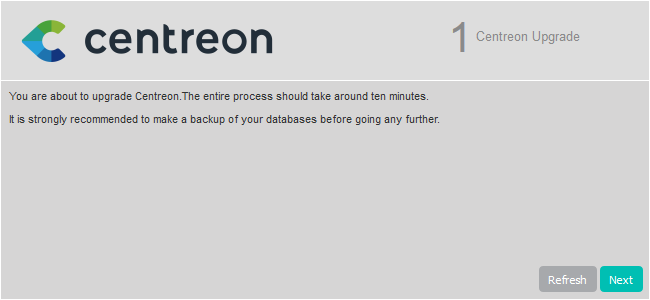
Cliquez sur Next :
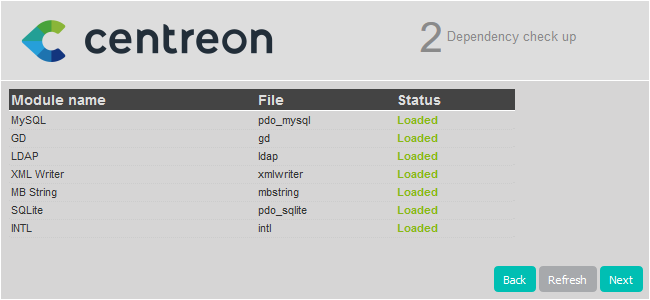
La note de version présente les principaux changements, cliquez sur Next :
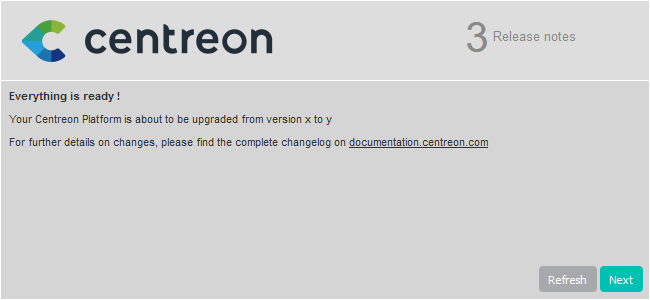
Le processus réalise les différentes mises à jour, cliquez sur Next :
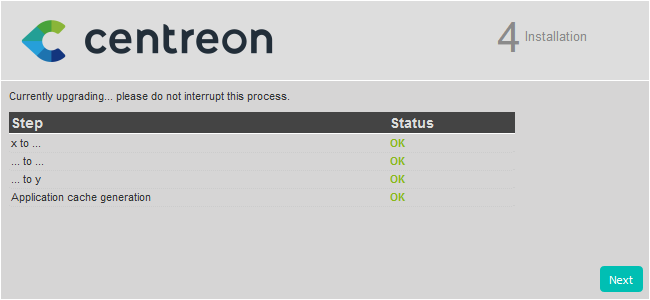
Votre serveur Centreon est maintenant à jour, cliquez sur Finish pour accéder à la page de connexion :
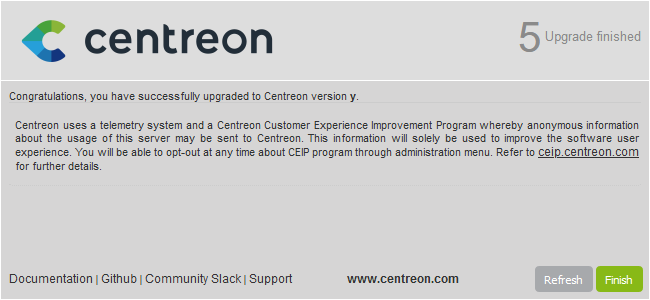
La présentation de l'interface ayant été modifiée dans la version 22.10, vous devez vider le cache de votre navigateur pour afficher le nouveau thème.
Si le module Centreon BAM est installé, référez-vous à la documentation associée pour le mettre à jour.
Actions post montée de version
-
Montée de version des extensions :
Depuis le menu Administration > Extensions > Gestionnaire, mettez à jour toutes les extensions, en commençant par les suivantes :
- License Manager,
- Plugin Packs Manager,
- Auto Discovery.
Vous pouvez alors mettre à jour toutes les autres extensions commerciales.
-
Redémarrez les processus Centreon :
systemctl restart cbd centengine centreontrapd gorgoned
Montée de version des Remote Servers
Cette procédure est identique à la montée de version d'un serveur Centreon Central.
En fin de mise à jour, la configuration doit être déployée depuis le serveur Central.
Montée de version des collecteurs
Mise à jour des dépôts
Exécutez la commande suivante :
- Alma / RHEL / Oracle Linux 8
- CentOS 7
dnf install -y dnf-plugins-core
dnf config-manager --add-repo https://packages.centreon.com/rpm-standard/22.10/el8/centreon-22.10.repo
yum install -y yum-utils
yum-config-manager --add-repo https://packages.centreon.com/rpm-standard/22.10/el7/centreon-22.10.repo
Montée de version de la solution Centreon
Videz le cache de yum :
yum clean all --enablerepo=*
Mettez à jour l'ensemble des composants :
yum update centreon\*
Acceptez les nouvelles clés GPG des dépôts si nécessaire.
Démarrez et activez gorgoned:
systemctl start gorgoned
systemctl enable gorgoned
Redémarrez centengine:
systemctl restart centengine